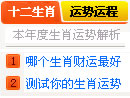站点导航
让喷墨打印机照片打印质量更上一层楼
日期:2006-09-23 荐:超准的心理测试小游戏,快来测一测!
春节过后,相信多数朋友手头有若干张自己非常满意的照片,需要打印出来以便日后在闲暇之余能够慢慢欣赏。不过在使用喷墨打印机来输出那些彩色的数码照片时,我们常常会遇到这样一种打印尴尬现象,那就是喷墨打印机输出到照片纸张表面的墨水还没有完全干透,而在打印过程中照片纸张表面很可能与走纸辊发生摩擦,那样一来没有完全干透的墨水往往会弄脏照片稿件。为了避免照片稿件被墨水弄脏,从而让照片打印质量更上一层楼,我们可以软硬兼施,让喷墨打印机处于墨水防抹工作模式!
从软处着手,巧妙修改驱动参数
为了防止没有干透的墨水与走纸辊发生摩擦,从而导致照片纸张表面受到墨水玷污,目前不少型号的喷墨打印机自带的驱动程序都支持“墨水防抹”功能,在使用这种类型的喷墨打印机打印彩色照片之前,我们只要对其驱动程序参数进行合适设置,以便将驱动程序中包含的“墨水防抹”功能启用起来,就能达到提高打印质量的目的了。例如,市面上常见的爱普生Stylus Photo R350型号的喷墨打印机(如图1所示),其自带的驱动程序中就包含“墨水防抹”功能,我们可以按照如下步骤来启用该打印机的“墨水防抹”功能,确保它的照片打印质量更上一层楼:
假设爱普生Stylus Photo R350型号的喷墨打印机驱动程序已经正确地安装到本地计算机中了,现在我们可以用鼠标逐一单击本地计算机系统桌面中的“开始”、“设置”、“打印机和传真”命令,在弹出的本地打印机列表窗口中,找到爱普生Stylus Photo R350型号的喷墨打印机图标,并用鼠标右键单击该图标,从随后弹出的快捷菜单中执行“属性”命令,打开目标喷墨打印机的属性设置窗口;
单击该属性设置窗口中的“常规”标签,并在对应标签页面中单击“打印首选项”按钮,进入到目标打印机的首选项对话框;单击该对话框中的“维护”标签,然后在对应标签页面中单击“打印机和选项信息”按钮,打开如图2所示的参数设置界面;
在该设置界面中检查一下“厚打印纸和信封”复选项是否处于选中状态,要是还没有选中的话,我们必须及时将它重新选中,再单击“确定”按钮,这么一来该喷墨打印机日后继续打印照片时,照片纸张的表面就不容易和走纸辊发生摩擦了,那样的话照片纸张表面没有干透的墨水就不会发生涂抹现象了。
从硬处着手,巧妙调整控制开关
喷墨打印机驱动程序中自带有打印纸厚度调节功能的情况可能并不多见,遇到这种情形时,我们也用不着着急,因为也有一些型号的喷墨打印机从表面上来看,可能并不具有墨水防抹功能,不过如果我们善于手工调节,也可能将其隐藏的墨水防抹功能打开。例如,对于爱普生 Stylus MJ-1500k型号的喷墨打印机来说(如图3所示),我们并不能从驱动程序设置界面中找到纸张厚度调节选项或者墨水防抹选项,不过我们要是掌握了该打印机的“特性”后,只要在启动打印机的时候,同时按下打印机控制面板中的“暂停”功能键和“切换”功能键,那样的话隐藏在该打印机中的墨水防抹功能就被悄悄启用了。
一旦启用了墨水防抹功能后,我们会明显感觉到爱普生Stylus MJ-1500k型号的喷墨打印机打印照片的速度下降了,这样一来喷墨打印机就有足够的空闲时间来晾干喷洒到照片纸张表面的墨水了。而且在墨水防抹工作状态下,喷墨打印机会自动调整打印喷头和照片纸张表面的距离,以防止照片纸张表面与走纸辊之间发生摩擦。
当然,为了防止没有干透的墨水弄脏打印纸张表面,我们还需要确保使用的打印纸表面干净、平整,不能出现褶皱现象,最好使用表面有光泽的专用照片纸张,而且要确保选用的照片纸张厚度控制在0.10毫米左右。
小提示:除了通过后天的调节与控制外,我们也可以在打印照片之前挑选一款高性能的喷墨打印机,来避免墨水发生涂抹现象。例如,喷墨打印机喷洒到照片纸张表面的墨水之所以难以干透,有很大一部分原因就是喷墨打印机自身喷洒的墨滴尺寸较大,要是我们选用了墨滴尺寸相对较小的高精度喷墨打印机时,那么在使用这种类型的打印机打印照片时墨水就很容易干透,而且打印出来的照片或图象没有颗粒感。正常情况下,市场中的低端喷墨打印机的墨滴尺寸多数为5微微升左右,而中高端的喷墨打印机墨滴尺寸可以达到2微微升,所以选用中高档次的喷墨打印机打印出来的照片质量自然也就更上一层楼了。
从软处着手,巧妙修改驱动参数
为了防止没有干透的墨水与走纸辊发生摩擦,从而导致照片纸张表面受到墨水玷污,目前不少型号的喷墨打印机自带的驱动程序都支持“墨水防抹”功能,在使用这种类型的喷墨打印机打印彩色照片之前,我们只要对其驱动程序参数进行合适设置,以便将驱动程序中包含的“墨水防抹”功能启用起来,就能达到提高打印质量的目的了。例如,市面上常见的爱普生Stylus Photo R350型号的喷墨打印机(如图1所示),其自带的驱动程序中就包含“墨水防抹”功能,我们可以按照如下步骤来启用该打印机的“墨水防抹”功能,确保它的照片打印质量更上一层楼:
假设爱普生Stylus Photo R350型号的喷墨打印机驱动程序已经正确地安装到本地计算机中了,现在我们可以用鼠标逐一单击本地计算机系统桌面中的“开始”、“设置”、“打印机和传真”命令,在弹出的本地打印机列表窗口中,找到爱普生Stylus Photo R350型号的喷墨打印机图标,并用鼠标右键单击该图标,从随后弹出的快捷菜单中执行“属性”命令,打开目标喷墨打印机的属性设置窗口;
单击该属性设置窗口中的“常规”标签,并在对应标签页面中单击“打印首选项”按钮,进入到目标打印机的首选项对话框;单击该对话框中的“维护”标签,然后在对应标签页面中单击“打印机和选项信息”按钮,打开如图2所示的参数设置界面;
在该设置界面中检查一下“厚打印纸和信封”复选项是否处于选中状态,要是还没有选中的话,我们必须及时将它重新选中,再单击“确定”按钮,这么一来该喷墨打印机日后继续打印照片时,照片纸张的表面就不容易和走纸辊发生摩擦了,那样的话照片纸张表面没有干透的墨水就不会发生涂抹现象了。
从硬处着手,巧妙调整控制开关
喷墨打印机驱动程序中自带有打印纸厚度调节功能的情况可能并不多见,遇到这种情形时,我们也用不着着急,因为也有一些型号的喷墨打印机从表面上来看,可能并不具有墨水防抹功能,不过如果我们善于手工调节,也可能将其隐藏的墨水防抹功能打开。例如,对于爱普生 Stylus MJ-1500k型号的喷墨打印机来说(如图3所示),我们并不能从驱动程序设置界面中找到纸张厚度调节选项或者墨水防抹选项,不过我们要是掌握了该打印机的“特性”后,只要在启动打印机的时候,同时按下打印机控制面板中的“暂停”功能键和“切换”功能键,那样的话隐藏在该打印机中的墨水防抹功能就被悄悄启用了。
一旦启用了墨水防抹功能后,我们会明显感觉到爱普生Stylus MJ-1500k型号的喷墨打印机打印照片的速度下降了,这样一来喷墨打印机就有足够的空闲时间来晾干喷洒到照片纸张表面的墨水了。而且在墨水防抹工作状态下,喷墨打印机会自动调整打印喷头和照片纸张表面的距离,以防止照片纸张表面与走纸辊之间发生摩擦。
当然,为了防止没有干透的墨水弄脏打印纸张表面,我们还需要确保使用的打印纸表面干净、平整,不能出现褶皱现象,最好使用表面有光泽的专用照片纸张,而且要确保选用的照片纸张厚度控制在0.10毫米左右。
小提示:除了通过后天的调节与控制外,我们也可以在打印照片之前挑选一款高性能的喷墨打印机,来避免墨水发生涂抹现象。例如,喷墨打印机喷洒到照片纸张表面的墨水之所以难以干透,有很大一部分原因就是喷墨打印机自身喷洒的墨滴尺寸较大,要是我们选用了墨滴尺寸相对较小的高精度喷墨打印机时,那么在使用这种类型的打印机打印照片时墨水就很容易干透,而且打印出来的照片或图象没有颗粒感。正常情况下,市场中的低端喷墨打印机的墨滴尺寸多数为5微微升左右,而中高端的喷墨打印机墨滴尺寸可以达到2微微升,所以选用中高档次的喷墨打印机打印出来的照片质量自然也就更上一层楼了。
(出处:http://www.sheup.com)
标签: